vim编辑器
1 vim三种模式
| 模式 | 作用 |
|---|
| 命令模式: | 在该模式下是不能对文件直接编辑,可以输入快捷键进行一些操作(删除行,复制行,移动光标,粘贴等等)【打开文件之后默认进入的模式】; |
| 编辑模式: | 在该模式下可以对文件的内容进行编辑; |
| 末行模式: | 可以在末行输入命令来对文件进行操作(搜索、替换、保存、退出、撤销、高亮等等); |
2Vim的打开文件的方式
| 方式 | 作用 |
|---|
| #vim 文件路径 | 打开指定的文件 |
| #vim +数字 文件的路径 | 打开指定的文件,并且将光标移动到指定行 |
| #vim +/关键词 文件的路径 | 打开指定的文件,并且高亮显示关键词 |
| #vim 文件路径1 文件路径2 文件路径3 | 同时打开多个文件 |
3命令模式
注意:该模式是打开文件的第一个看到的模式(打开文件即可进入)
光标移动
| 作用 | 按键 |
|---|
| 光标移动到行首 | shift + 6 或 ^(T字母上面的6,不要按小键盘的6) |
| 光标移动到行尾 | shift + 4 或 $(R字母的左上角的4,不是小键盘的4) |
| 光标移动到首行 | gg |
| 光标移动到末行 | G |
| 翻屏 | 向上翻屏:按键ctrl + b (before) 或 PgUp ———向下翻屏:按键ctrl + f (after) 或 PgDn |
复制操作
| 作用 | 按键 |
|---|
| 复制光标所在行 | yy粘贴:在想要粘贴的地方按下p键 |
| 以光标所在行为准(包含当前行),向下复制指定的行数 | 数字yy |
| 可视化复制 | ctrl + v(可视块)或V(可视行)或v(可视),然后按下↑↓←→方向键来选中需要复制的区块,按下y键进行复制,最后按下p键粘贴 |
剪切/删除
| 作用 | 按键 |
|---|
| 剪切/删除光标所在行 | dd(删除之后下一行上移)注意:dd严格意义上说是剪切命令,但是如果剪切了不粘贴就是删除的效果。 |
| 剪切/删除光标所在行为准(包含当前行),向下删除/剪切指定的行 | 数字dd (删除之后下一行上移) |
| 剪切/删除光标所在的当前行之后的内容,但是删除之后下一行不上移 | D (删除之后当前行会变成空白行) |
| 可视化删除 | ctrl + v(可视块)或V(可视行)或v(可视),上下左右移动,按下D表示删除选中行,d表示删选中块 |
撤销/恢复
| 作用 | 按键 |
|---|
| 撤销 | 输入:u (不属于命令模式) 或者 u (undo) |
| 恢复 | ctrl + r 恢复(取消)之前的撤销操作 |
光标的快速移动
| 作用 | 按键 |
|---|
| 快速将光标移动到指定的行 | 数字G |
| 以当前光标为准向上/向下移动n行 | 数字↑,数字↓ |
| 以当前光标为准向左/向右移动n字符 | 数字←,数字→ |
| 末行模式下的快速移动方式:移动到指定的行 | 输入英文“:”,其后输入行数数字,按下回车 |
4末行模式
- 进入方式:由命令模式进入,按下“:”或者“/(表示查找)”即可进入
- 退出方式:
- a. 按下esc
- b. 连按2次esc键
- c. 删除末行全部输入字符
| 操作 | 输入 |
|---|
| 保存操作(write) | 输入:“:w” 保存文件——输入:“:w 路径” 另存为 |
| 退出(quit) | 输入:“:q” 退出文件 |
| 保存并退出 | 输入:“:wq” 保存并且退出 |
| 强制 (!) | 输入:“:q!” 表示强制退出,刚才做的修改操作不做保存 |
| 调用外部命令(了解) | 输入:“:!外部命令” |
| 搜索/查找 | 输入:“/关键词”——例如:我想在passwd文件中搜索“sbin”关键词 |
| 替换 | s/搜索的关键词/新的内容 替换光标所在行的第一处符合条件的内容————————————s/搜索的关键词/新的内容/g 替换光标所在行的全部符合条件的内容————————————%s/搜索的关键词/新的内容 替换整个文档中每行第一个符合条件的内容—————————%s/搜索的关键词/新的内容/g 替换整个文档的符合条件的内容 ——————————————%表示整个文件g表示全局(global) |
| 显示行号(临时) | “:set nu”[number]——如果想取消显示,则输入:“:set nonu” |
-
如果需要指定切换文件的名称,则可以输入:“:open 已经打开的文件名”
-
可以通过其他命令来切换上一个文件/下一个文件
输入:“:bn”切换到下一个文件(back next)
输入:“:bp”切换到上一个文件(back prev)
5编辑模式
| 输入 | 作用 |
|---|
| i: | 在光标所在字符前开始插入 |
| a: | 在光标所在字符后开始插入 |
| o: | 在光标所在行的下面另起一新行插入 |
| I: | 在光标所在行的行首开始插入如果行首有空格则在空格之后插入 |
| A: | 在光标所在行的行尾开始插入 |
| 0: | 在光标所在行的上面另起一行开始插入 |
| S: | 删除光标所在行并开始插入 |
6 模式间的切换
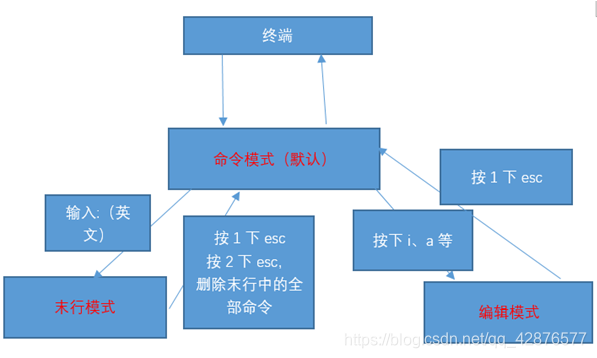
7 vim 和 vi 的快捷键键盘一览图
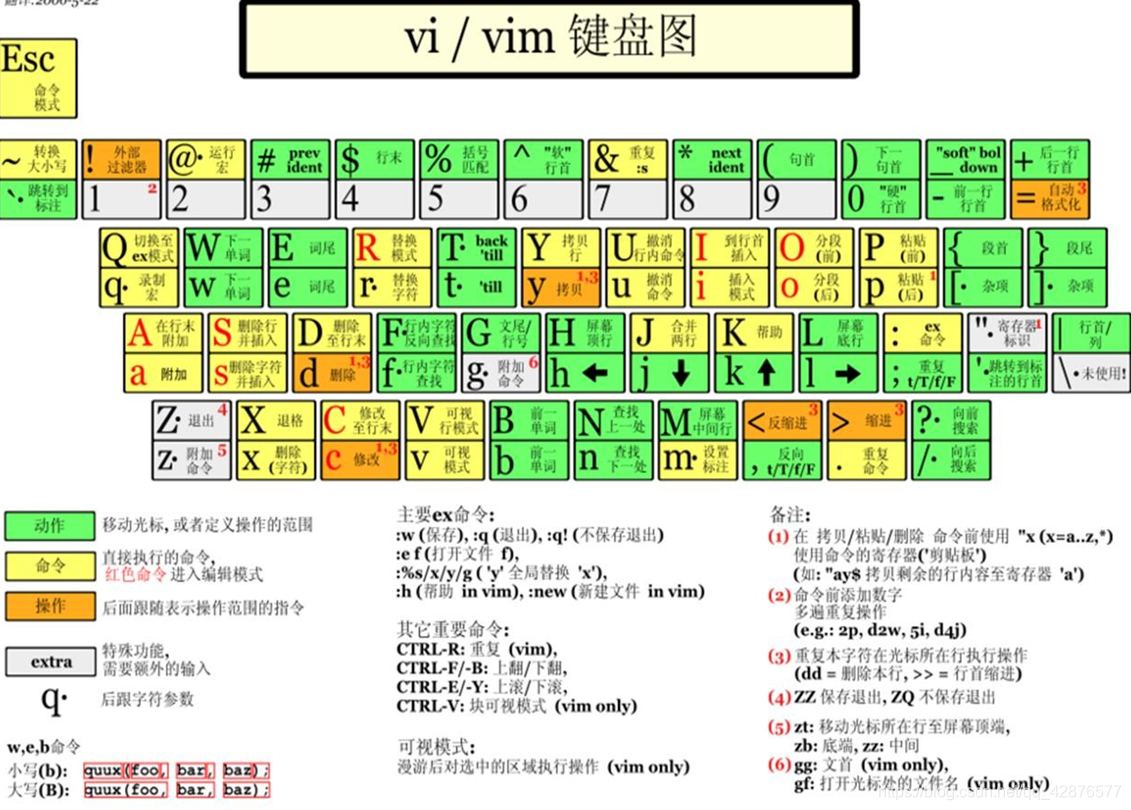
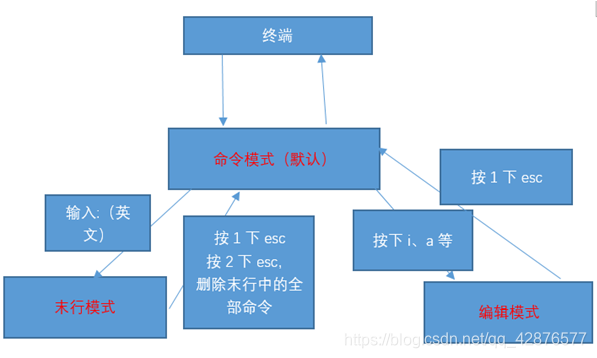
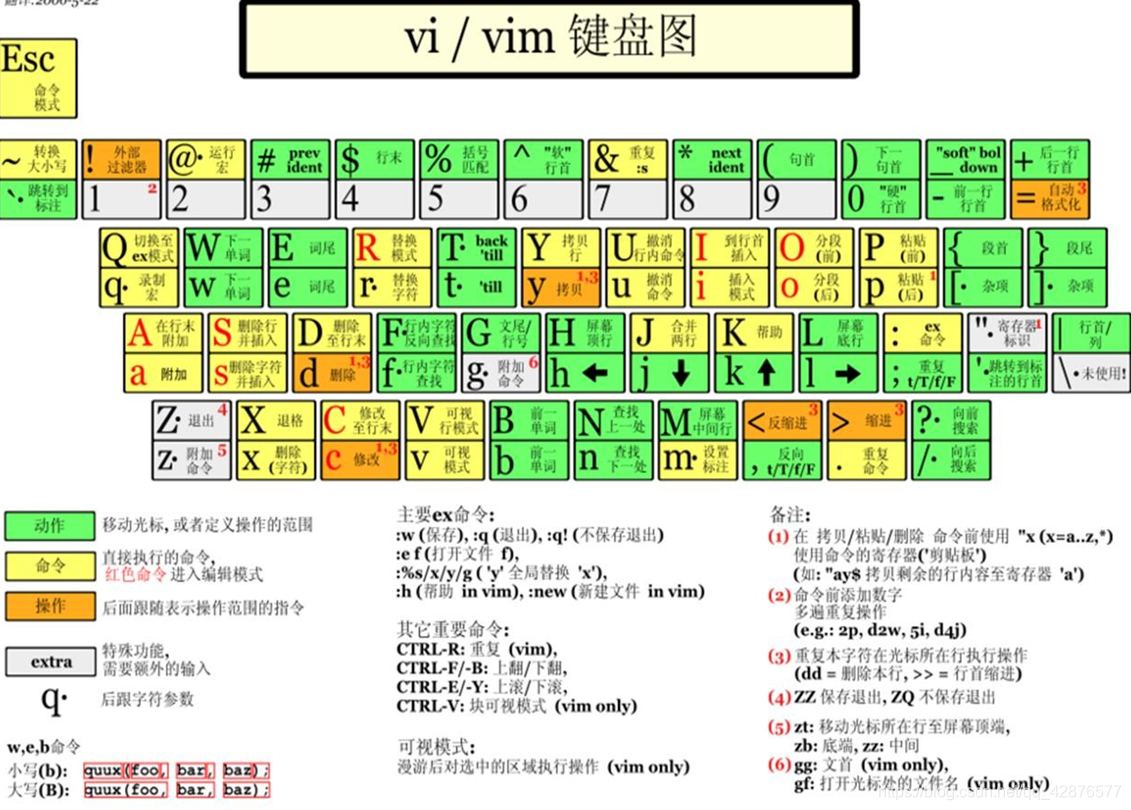






















 253
253











 被折叠的 条评论
为什么被折叠?
被折叠的 条评论
为什么被折叠?








